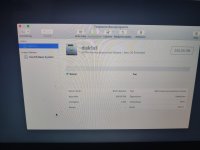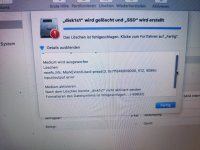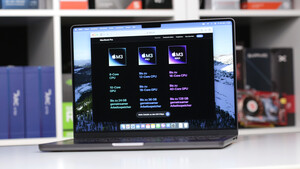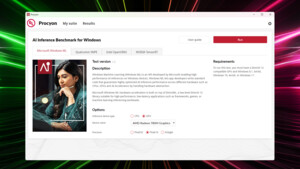Hallo liebe Leute,
ich hoffe, ihr seid bisher gut durch Corona gekommen. Da ich ein absoluter Neuling bin, was Mac angeht, hoffe ich, dass ihr mir helfen könnt. Ich habe einen Mac ohne Festplatte geschenkt bekommen. Also habe ich eine SSD gekauft und eingebaut. Allerdings wird diese nicht vom Mac erkannt. Wenn ich mit alt + cmd +r oder cmd + r in den Recovery Modus gehe, kann ich sie nirgends finden, auch wenn ich auf "alle Geräte anzeigen klicke". Dann habe ich probiert, Windows zu installieren, was einwandfrei funktionierte. Jedoch möchte ich auf dem Mac gerne MacOS ausprobieren. Wie kann ich den Mac dazu bringen, die Festplatte zu erkennen. Das Festplattendienstprogramm erkennt sie auch nicht, also kann ich sie auch nicht in das Apple-Dateiformat konvertieren, falls das der Fehler sein sollte.
Viele Grüße
Franzi
ich hoffe, ihr seid bisher gut durch Corona gekommen. Da ich ein absoluter Neuling bin, was Mac angeht, hoffe ich, dass ihr mir helfen könnt. Ich habe einen Mac ohne Festplatte geschenkt bekommen. Also habe ich eine SSD gekauft und eingebaut. Allerdings wird diese nicht vom Mac erkannt. Wenn ich mit alt + cmd +r oder cmd + r in den Recovery Modus gehe, kann ich sie nirgends finden, auch wenn ich auf "alle Geräte anzeigen klicke". Dann habe ich probiert, Windows zu installieren, was einwandfrei funktionierte. Jedoch möchte ich auf dem Mac gerne MacOS ausprobieren. Wie kann ich den Mac dazu bringen, die Festplatte zu erkennen. Das Festplattendienstprogramm erkennt sie auch nicht, also kann ich sie auch nicht in das Apple-Dateiformat konvertieren, falls das der Fehler sein sollte.
Viele Grüße
Franzi